Em certas ocasiões, surge a necessidade de explorar a internet sem que o seu iPhone ou iPad guarde um registro dessa atividade. O Safari oferece uma solução prática: o modo de navegação privada. Vamos descobrir como ativá-lo e utilizá-lo.
Entendendo o Modo de Navegação Privada
Quando você utiliza o modo de navegação privada no seu iPhone ou iPad, o Safari age de forma diferente. Ele não armazena seu histórico de navegação, dados de preenchimento automático de formulários, modificações em cookies e pesquisas recentes após o encerramento de cada janela de navegação privada.
É importante ressaltar que o modo de navegação privada não garante anonimato completo. Ele não oculta seu histórico de navegação do administrador da sua rede (como no trabalho ou escola), do seu provedor de internet (ISP) ou de sites que podem monitorar seu endereço IP para acompanhar sua atividade online.
Ativando o Modo de Navegação Privada no iPhone
Para iniciar, abra o aplicativo Safari. Caso a barra de ferramentas na parte inferior da tela não esteja visível, toque na tela para que ela apareça. Em seguida, pressione o botão “Nova janela”, que se assemelha a dois quadrados sobrepostos.
Será exibida a tela de gerenciamento de janelas, mostrando miniaturas de todas as janelas do navegador abertas. Nesta tela, selecione o botão “Privado”, localizado no canto inferior esquerdo.
O modo de navegação privada estará agora ativado. Pressione o botão de adição (+) na parte inferior da tela para criar uma nova janela privada.
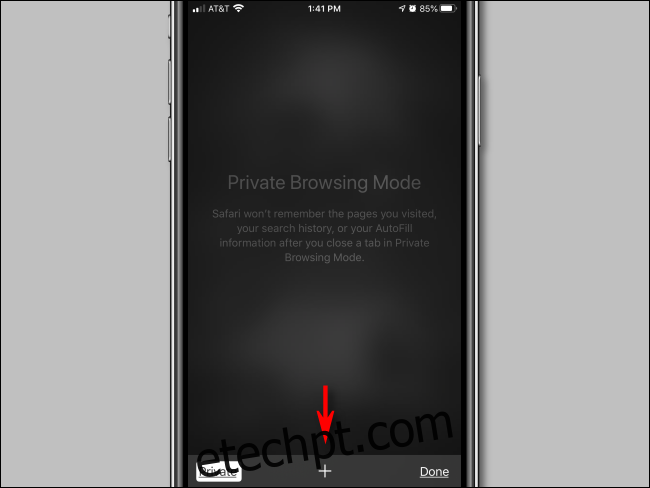
Agora, você pode inserir qualquer endereço na barra superior ou navegar utilizando seus favoritos. No modo Privado, você pode utilizar o Safari normalmente, com a diferença de que o aplicativo não manterá um histórico local de suas ações.
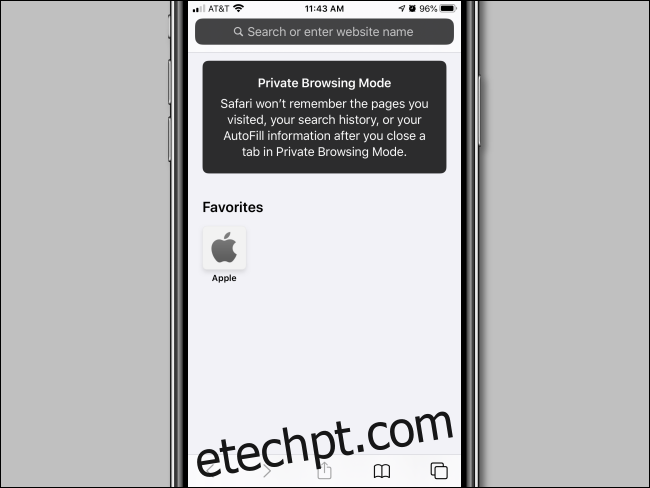
Para desativar o modo de navegação privada, toque novamente no botão “Nova janela” e, em seguida, selecione o botão “Privado” no canto inferior esquerdo. Isso o direcionará novamente ao modo normal de navegação.
Lembre-se que retornar ao modo não privado não fecha as janelas de navegação privada. Para encerrá-las, é necessário reativar o modo de Navegação Privada e clicar no “X” no canto superior esquerdo de cada miniatura de janela até que todas desapareçam.
Ativando o Modo de Navegação Privada no iPad
O funcionamento da navegação privada no iPad é semelhante ao do iPhone, mas os botões para ativá-la estão localizados em pontos diferentes da tela. Para ativar a Navegação Privada, abra o aplicativo Safari. Se a barra de ferramentas na parte superior da tela estiver oculta, toque em qualquer lugar para que ela apareça. Em seguida, pressione o botão “Nova janela”, no canto superior direito.
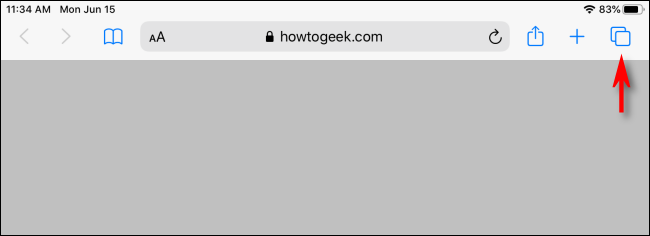
Na tela de gerenciamento de janelas do Safari, selecione o botão “Privado” no canto superior direito.
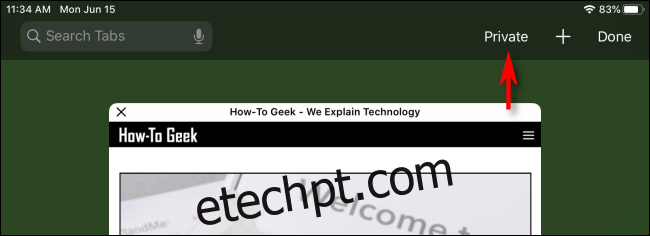
Com o Modo Privado ativado, pressione o botão de adição (+) na barra de ferramentas para adicionar uma nova janela. A partir deste momento, você pode usar o Safari normalmente.

Se desejar desativar a Navegação Privada no iPad, pressione novamente o botão de nova janela (os dois retângulos sobrepostos) e selecione “Privado”.
É importante notar que, ao simplesmente sair do modo Privado, o Safari manterá as janelas Privadas abertas em segundo plano. Para encerrar todas as suas janelas de Navegação Privada, retorne ao modo Privado, pressione o botão Nova Janela e feche cada janela individualmente com o pequeno “X” no canto de cada miniatura. Agora, aproveite sua navegação!